
Роутеры
На чтение 3 мин. Просмотров 1k. Опубликовано 25.08.2017
Относительно недавно роутеры от производителя TP-Link на заводских прошивках не могли предложить своему приобретателю поддержку IPTV. Практически ни одно устройство TP-Link не содержало в себе специальный порт для соединения и, при наилучшем раскладе, можно было найти маршрутизаторы, поддерживающие IGMP.
Тем не менее на сегодняшний день ситуация с указанным соединением обстоит куда лучшим образом, и TP-Link радует своих пользователей такими содержащими порт под IPTV моделями wifi роутеров, как:
- TL — WR1043ND;
- TL — WR1045ND;
- TL — WR842ND;
- TL — WR843ND.
Это далеко не все маршрутизаторы и перечень всех моделей, поддерживающих технологию подключения беспроводного wifi роутера к IPTV показан на официальном сайте компании TP-Link.
Заходим в «настройки» роутеров TP-Link.
Чтобы осуществить вход в, так называемый, веб-интерфейс «настроек» на каком угодно беспроводном устройстве от TP-Link, необходимо открыть любой доступный браузер и ввести в поисковую строку в браузере следующее:
Подключение телевизора к Интернету с помощью сетевого LAN кабеля и Wi Fi
- 192.168.0.1
- tplinklogin.net
Перейдя по указанным адресам, в качестве следующего шага следует заполнить появившиеся поля «логин» и «пароль». В обе строки вводим одинаковый набор символов: «admin».
По обыкновению, среди информации, которой следует руководствоваться при подключении роутера можно найти и указанную выше. По умолчанию, параметры входа в «настройки» устройства располагаются на наклейке, которая находится на тыльной стороне беспроводного роутера.
Осуществив вход, браузер откроет страницу с веб-интерфейсом «настроек» аппарата TP-Link. «Настройки» большинства устройств TP-Link сегодня русифицированы, однако, есть модели, которые располагают только английским языком навигации по параметрам роутера.
Далее поговорим о том, как настроить IPTV на роутере TP Link.
Конфигурация IPTV на wifi роутере TP-Link, не указывая VLAN ID.
Данный способ настройки является самым распространённым, так как подходит, практически, под всех Интернет-провайдеров в пределах территории РФ, которые, к тому же, предоставляют услугу цифрового телевидения. Среди такого рода провайдеров на территории РФ выделяют: Ростелеком, Билайн, а также ТТК.
Конфигурация берёт своё начало с выбора режима под названием «Мост» в меню «настроек» маршрутизатора. В случае, если такой режим не предусмотрен отдельными видами роутеров TP-Link, следует выбрать строку «Порт IPTV STB», находящееся в разделе «Сеть». На данном этапе появится выбор необходимого количества портов для реализации подключения к телевидению. Выбираем подходящий вариант и нажимаем на «Сохранить».

Стоит отметить, что существуют wifi роутеры беспроводного плана с прошивками, наделенными параметром, называющимся «IGMP Proxy», который необходимо включить.
Настраиваем IPTV на роутере TP-Link, указав при этом VLAN ID.
Данная настройка IPTV на роутере TP Link применяется гораздо реже, чем указанный выше, в частности, в многочисленных филиалах провайдера Ростелеком или ТТК.
Первым шагом на пути к настройке таким способом является информирование в техподдержке об идентификаторе, который называется VLAN ID, необходимого для IPTV и применяемого на определённом коммутаторе в подъезде. Далее необходимо выбрать вид «802.1Q» в разделе «Сеть» и подразделе «IPTV». Тумблер «VLAN TAG» следует поставить в состояние отключённого.
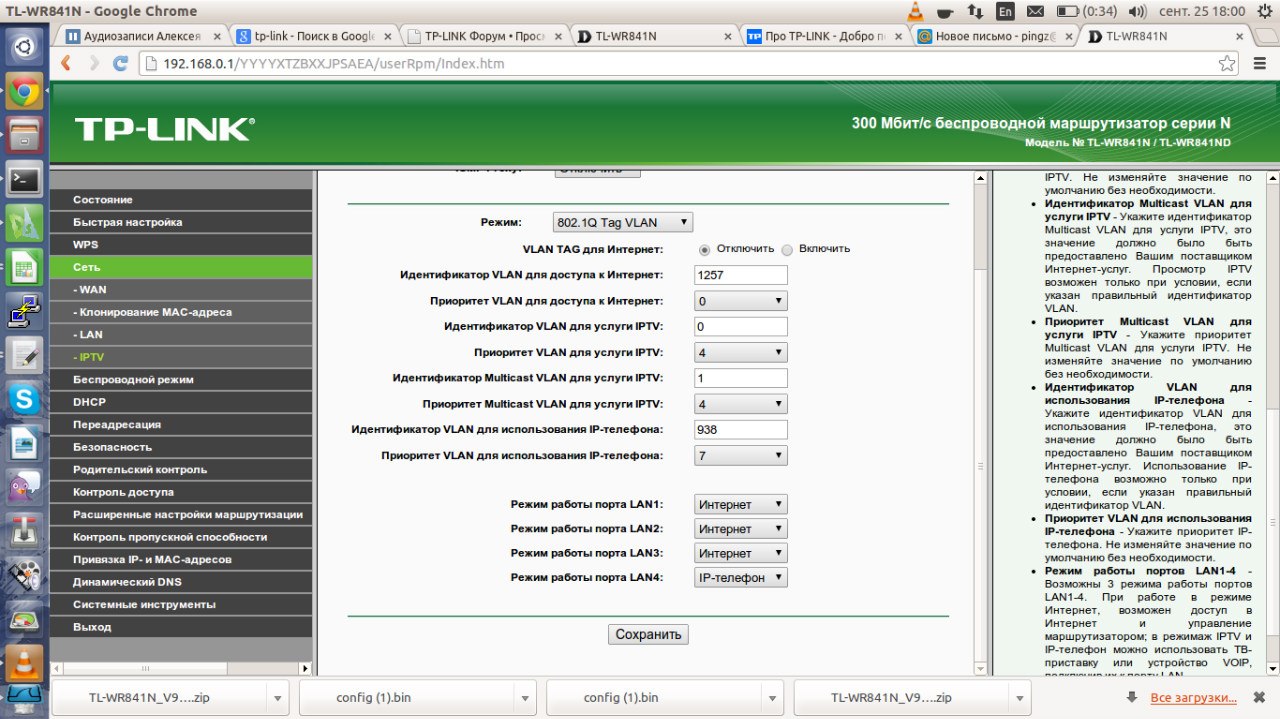
Затем необходимо вставить VLAN ID, полученный от тех поддержки в строку VLAN. Она предназначена для того, чтобы подключить ТВ-приставку. Далее следует выбрать порт подключения кабеля IPTV.
Обычно, роутеры от TP-Link оборудованы четырьмя LAN-портами, подключаем к любому из них. Для выбранного порта указываем режим работы, необходимый для подключения – «IPTV».
Не забываем проверить наличие параметра «IGMP Proxy» и если он есть, то ставим его во включённое состояние. Затем важно не забыть сохранить текущую конфигурацию для того, чтобы все изменения вступили в силу.
Источник: posetke.ru
Как сделать настройку IPTV на роутере TP-Link
В настоящее время использование «всемирной паутины» выходит далеко за рамки простого серфинга по сети. Пользователи хотят не просто просматривать веб-страницы, а слушать музыку, смотреть любимые телеканалы, качать торренты и многое другое. При выборе маршрутизатора для своей домашней сети «юзеры» обязательно учитывают эти моменты.
Немаловажную роль играет и тот факт, насколько легко настроить устройство настроить для своих потребностей. Далее пойдет речь о том, как сделать настройку IPTV на домашнем роутере TP-Link.
Базовая настройка IPTV на TP-Link

Устройства TP-Link широко распространены на отечественном рынке. Они пользуются популярностью из-за сравнительно небольшой стоимости в сочетании с надежностью и простотой в настройке. Однако «юзеры», желающие использовать свой маршрутизатор для подключения цифрового телевидения IPTV, могут столкнуться с определенными трудностями.
Полноценная поддержка IPTV была реализована только в последних моделях TP-Link. На более старых устройствах, которые еще в изобилии можно встретить в домашних сетях и небольших офисах, она не предусмотрена. Частично проблема решается включением поддержки IGMP, но и данная функция присутствует далеко не во всех устройствах. Поэтому прежде чем приступать к непосредственной настройке цифрового телевидения, необходимо произвести базовые настройки своего TP-Link:
- Внимательно изучить техническую документацию устройства, чтобы убедиться, что подключение интерактивного TV на нем возможно.

- Подключиться к веб-интерфейсу роутера. Для этого в адресной строке браузера достаточно набрать его IP-адрес. Обычно это 192.168.1.1 (иногда 192.168.0.1). Для входа можно также использовать линк tplinklogin.net. Пароль и логин стандартные: admin/admin.
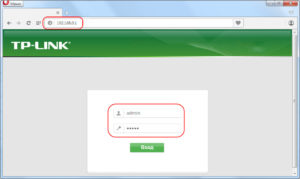
- Проверить актуальность версии микропрограммы устройства и при необходимости скачать и установить обновления прошивки.
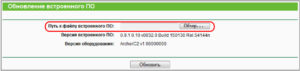
- На странице настроек роутера найти раздел интерактивного TV.
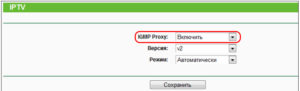
Если в веб-интерфейсе маршрутизатора отсутствует раздел настройки IPTV, значит, данная модель TP-Link его не поддерживает и следует подумать о покупке более современного роутера.
Конфигурация IPTV
Параметров настройки роутера TP для IPTV совсем немного. Поэтому справиться с этой задачей под силу даже начинающему пользователю.
Некоторые отличия могут быть только в зависимости от того, используется провайдером VLAN ID или нет.
Без VLAN ID
Схема настройки IPTV без использования VLAN ID подойдет для большинства провайдеров. На примере одной из самых распространенных моделей TP-Link TL-WR740N она выглядит так:
- Подключиться к веб-интерфейсу роутера. Если установлена последняя версия прошивки, он будет оформлен в голубых тонах.
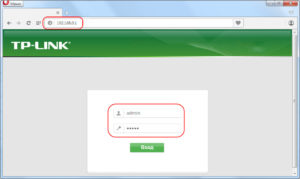
- На вкладке «Дополнительные настройки» открыть раздел «Сеть» и выбрать там подраздел IPTV.
- Убедиться в том, что в пунктах IGMP Proxy и IPTV Snooping установлена галочка в чекбоксах «Включить».
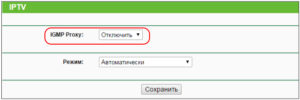
- Параметру «Режим» установить значение «Мост» (выбирается из выпадающего списка).
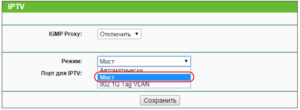
- Задать режим IPTV одному из LAN-портов, список которых находится ниже.
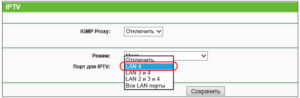
- Сохранить сделанные изменения.
После выполнения вышеуказанных действий подключить в выделенный порт телевизионную приставку и наслаждаться просмотром цифрового телевидения. Активный режим IGMP Proxy позволит делать это и по беспроводной сети.
С VLAN ID
Схема подключения IPTV с использованием VLAN ID встречается намного реже. Обычно она используется в некоторых региональных представительствах «Ростелекома», а также у провайдеров «Таттелеком» и «Аист».
В случае использования провайдером VLAN ID, первое, что необходимо сделать пользователю, узнать его значение в службе поддержки. Затем необходимо выполнить действия:
- Подключиться к веб-интерфейсу своего TP-Link.
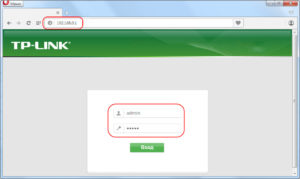
- На вкладке «Дополнительные настройки» перейти в раздел «Сеть», подраздел IPTV.
- Отметить галочкой чекбоксы «Включить» напротив параметров IGMP Proxy и IGMP Snooping.
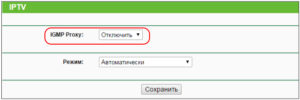
- В пункте «Режим» выбрать «Установить вручную».
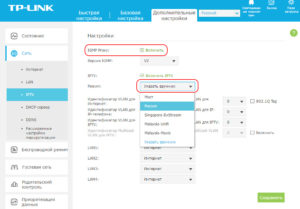
- В появившихся строках внести такие параметры:
- Идентификатор VLAN для интернета — значение, полученное у провайдера.
- Приоритет VLAN для интернета — 4.
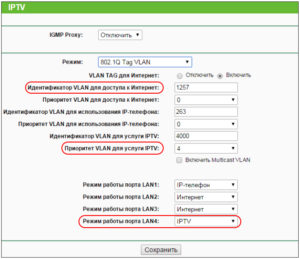
Затем останется только выбрать LAN-порт, к которому будет подключаться телевизионная приставка, и установить ему режим IPTV. После этого роутер TP-Link готов к трансляции цифрового телевидения.
Заключение
Подводя итоги, можно отметить, что подключение цифрового телевидения на роутерах TP-Link не является сложной задачей. В большинстве случаев она сводится к простому указанию порта, который будет использоваться для этой цели. Схема с использованием VLAN ID несколько сложнее, но тоже не должна вызвать особых затруднений.
Единственной проблемой, возникающей при использовании роутеров TP-Link, является отсутствие или неполная поддержка IPTV в некоторых моделях. Поэтому этот фактор необходимо учитывать при выборе оборудования для своей домашней сети.

Подгорнов Илья Владимирович Всё статьи нашего сайта проходят аудит технического консультанта. Если у Вас остались вопросы, Вы всегда их можете задать на его странице.
Источник: vpautinu.com
Как сделать настройку IPTV на роутере TP-Link
В настоящее время использование «всемирной паутины» выходит далеко за рамки простого серфинга по сети. Пользователи хотят не просто просматривать веб-страницы, а слушать музыку, смотреть любимые телеканалы, качать торренты и многое другое. При выборе маршрутизатора для своей домашней сети «юзеры» обязательно учитывают эти моменты.
Немаловажную роль играет и тот факт, насколько легко настроить устройство настроить для своих потребностей. Далее пойдет речь о том, как сделать настройку IPTV на домашнем роутере TP-Link.
Базовая настройка IPTV на TP-Link

Устройства TP-Link широко распространены на отечественном рынке. Они пользуются популярностью из-за сравнительно небольшой стоимости в сочетании с надежностью и простотой в настройке. Однако «юзеры», желающие использовать свой маршрутизатор для подключения цифрового телевидения IPTV, могут столкнуться с определенными трудностями.
Полноценная поддержка IPTV была реализована только в последних моделях TP-Link. На более старых устройствах, которые еще в изобилии можно встретить в домашних сетях и небольших офисах, она не предусмотрена. Частично проблема решается включением поддержки IGMP, но и данная функция присутствует далеко не во всех устройствах. Поэтому прежде чем приступать к непосредственной настройке цифрового телевидения, необходимо произвести базовые настройки своего TP-Link:
- Внимательно изучить техническую документацию устройства, чтобы убедиться, что подключение интерактивного TV на нем возможно.

- Подключиться к веб-интерфейсу роутера. Для этого в адресной строке браузера достаточно набрать его IP-адрес. Обычно это 192.168.1.1 (иногда 192.168.0.1). Для входа можно также использовать линк tplinklogin.net. Пароль и логин стандартные: admin/admin.
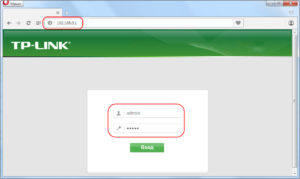
- Проверить актуальность версии микропрограммы устройства и при необходимости скачать и установить обновления прошивки.
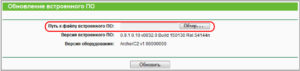
- На странице настроек роутера найти раздел интерактивного TV.
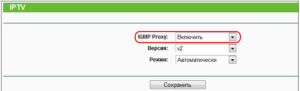
Если в веб-интерфейсе маршрутизатора отсутствует раздел настройки IPTV, значит, данная модель TP-Link его не поддерживает и следует подумать о покупке более современного роутера.
Конфигурация IPTV
Параметров настройки роутера TP для IPTV совсем немного. Поэтому справиться с этой задачей под силу даже начинающему пользователю.
Некоторые отличия могут быть только в зависимости от того, используется провайдером VLAN ID или нет.
Без VLAN ID
Схема настройки IPTV без использования VLAN ID подойдет для большинства провайдеров. На примере одной из самых распространенных моделей TP-Link TL-WR740N она выглядит так:
- Подключиться к веб-интерфейсу роутера. Если установлена последняя версия прошивки, он будет оформлен в голубых тонах.
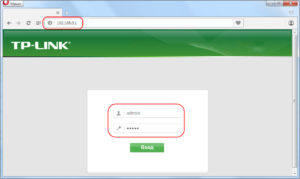
- На вкладке «Дополнительные настройки» открыть раздел «Сеть» и выбрать там подраздел IPTV.
- Убедиться в том, что в пунктах IGMP Proxy и IPTV Snooping установлена галочка в чекбоксах «Включить».
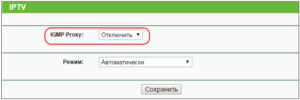
- Параметру «Режим» установить значение «Мост» (выбирается из выпадающего списка).
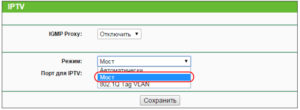
- Задать режим IPTV одному из LAN-портов, список которых находится ниже.
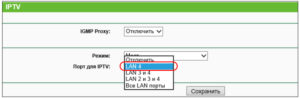
- Сохранить сделанные изменения.
После выполнения вышеуказанных действий подключить в выделенный порт телевизионную приставку и наслаждаться просмотром цифрового телевидения. Активный режим IGMP Proxy позволит делать это и по беспроводной сети.
С VLAN ID
Схема подключения IPTV с использованием VLAN ID встречается намного реже. Обычно она используется в некоторых региональных представительствах «Ростелекома», а также у провайдеров «Таттелеком» и «Аист».
В случае использования провайдером VLAN ID, первое, что необходимо сделать пользователю, узнать его значение в службе поддержки. Затем необходимо выполнить действия:
- Подключиться к веб-интерфейсу своего TP-Link.
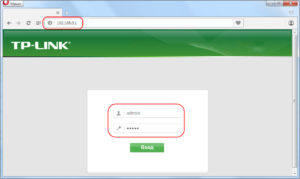
- На вкладке «Дополнительные настройки» перейти в раздел «Сеть», подраздел IPTV.
- Отметить галочкой чекбоксы «Включить» напротив параметров IGMP Proxy и IGMP Snooping.
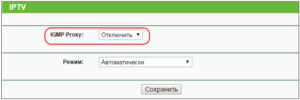
- В пункте «Режим» выбрать «Установить вручную».
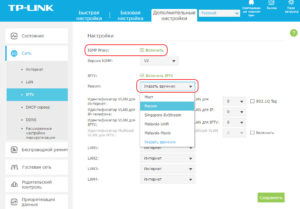
- В появившихся строках внести такие параметры:
- Идентификатор VLAN для интернета — значение, полученное у провайдера.
- Приоритет VLAN для интернета — 4.
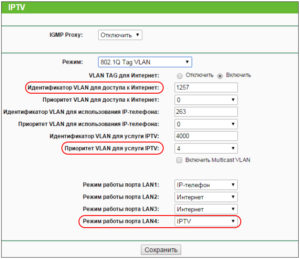
Затем останется только выбрать LAN-порт, к которому будет подключаться телевизионная приставка, и установить ему режим IPTV. После этого роутер TP-Link готов к трансляции цифрового телевидения.
Заключение
Подводя итоги, можно отметить, что подключение цифрового телевидения на роутерах TP-Link не является сложной задачей. В большинстве случаев она сводится к простому указанию порта, который будет использоваться для этой цели. Схема с использованием VLAN ID несколько сложнее, но тоже не должна вызвать особых затруднений.
Единственной проблемой, возникающей при использовании роутеров TP-Link, является отсутствие или неполная поддержка IPTV в некоторых моделях. Поэтому этот фактор необходимо учитывать при выборе оборудования для своей домашней сети.

Подгорнов Илья Владимирович Всё статьи нашего сайта проходят аудит технического консультанта. Если у Вас остались вопросы, Вы всегда их можете задать на его странице.
Похожие статьи

Настройка роутера «Ростелеком» TP-Link: способы Настройка роутера «Ростелеком» TP-Link: общие сведения, подключение, автоматический и ручной способы. Организация безопасного подключения, подсоединение IPTV через роутер. Самые распространенные ошибки.

«Билайн»: настройка роутера TP-Link для провайдера на. Роутер TP-Link для провайдера «Билайн»: настройка L2TP -соединения, Wi-Fi-сети, цифрового телевидения IPTV (пошаговые . Компания TP-Link специализируется на производстве и поставке сетевого оборудования с целью создания беспроводной связи в домашних условиях. Модели вендора поддерживают любые.

Настройка IPTV на роутерах от Zyxel Keenetic Аббревиатура IPTV обозначает трансляцию пакетов цифрового телевидения по интернет-протоколу. Для получения информации от провайдера большому количеству абонентов в IP-сетях применяется метод мультикаста.
Источник: vpautine.ru